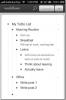Kako dodati povezave do seznama branja v Chromu [iOS]
Pocket je bila prva aplikacija, ki je Read It later postala priljubljena. V brskalnikih je bila vedno na voljo funkcija za branje, razen če jo imenujemo zaznamki. Preberite pozneje, je bolj izpopolnjena različica zaznamkov. Povezave, ki jih nameravate pozneje prebrati, shranite na seznam povezav. Te povezave je mogoče združiti in jih označiti kot prebrane ali neprebrane. Google je v Chromu za iOS predstavil funkcijo seznama branja. Na bralni seznam v Chromu lahko dodate povezave iz brskalnika ali katere koli druge aplikacije. To pomeni, da se lahko povezave iz Safarija ali iz aplikacije Twitter pošljejo na Chromov bralni seznam. Funkcija deluje prek razširitve za iOS, zato jo morate uporabljati iOS 8 ali novejšo. Tukaj je opisano, kako lahko dodate povezave na seznam za branje v Chromu.
Posodobite Chrome za iOS na različico 57.0.2987.100.
Dodajte povezave na Chromov bralni seznam
Odprite Chrome ali katero koli drugo aplikacijo, ki ima vgrajen brskalnik. V Chromu tapnite gumb za prelivanje in nato gumb za skupno rabo.

Gumb za skupno rabo bo odprl meni skupne rabe iOS na dnu. V zgornji vrstici v meniju za skupno rabo so aplikacije, do katerih lahko daste povezavo v skupno rabo. Spodnja vrstica ima razširitve aplikacij. Povlecite jo in tapnite »Preberi pozneje« z ikono Chroma. Opozorilo s pasico na dnu zaslona pove, da je povezava dodana na bralni seznam Chroma.

V drugih aplikacijah morate odpreti meni za skupno rabo. Aplikacija mora imeti možnost odpiranja povezav in mora podpirati funkcijo skupne rabe iOS. Tapnite gumb za skupno rabo v aplikaciji in poiščite gumb za branje Chroma kasneje.
Oglejte si bralni seznam za Chrome
Odprite nov zavihek v Chromu za iOS. Tapnite gumb za preliv. V meniju bo med drugimi možnostmi tudi možnost bralnega seznama. Številčna značka vam bo na seznamu branja pokazala nedavne neprebrane predmete.
Tapnite možnost »Seznam branja«, če si želite ogledati vse povezave, shranjene na vaš bralni seznam. Lahko se dotaknete povezave, da jo odprete. Chrome samodejno označi povezavo kot prebrano, ko jo odprete in jo malo pomaknete. Chrome ločeno bere in neprebere elemente.

Če želite vse predmete označiti kot prebrane, tapnite gumb za urejanje v spodnjem desnem kotu in tapnite »Označi vse«. Prikaže se meni, v katerem boste morali vse elemente označiti kot prebrane ali neprebrane.
Če želite izbrisati element s seznama za branje, tapnite gumb za urejanje in izberite predmet, ki ga želite izbrisati. Gumb za brisanje se prikaže spodaj levo. Tapnite ga, da odstranite povezavo s seznama branja.
Iskanje
Zadnje Objave
Funkcija zasebnosti iOS 6: Kaj je to in kako deluje?
Po internetu se veliko razpravlja o praktičnosti in prihodnosti fun...
Kako spremeniti jezik zaslona v iOS-u
iOS je na voljo v več jezikih. Aplikacije, ki ne podpirajo določene...
WorkFlowy za iPhone: ustvarite in sinhronizirajte podrobne sezname in opombe opravil
Vedno je lepo videti izdajo odjemalca iOS za spletno storitev, ki j...